Bir dizüstü bilgisayarın en iyi yanı, tıpkı bir bavulu kapatır gibi onu da kapatabilmenizdir. Alışkanlık dışında, dizüstü bilgisayardan her uzaklaştığımızda kapatabilirsiniz. Peki ya dizüstü bilgisayarınız her kapattığınızda uyur veya kapanırsa? Pekala, baş ağrısı onu mükemmel bir şekilde tanımlayacak tek kelime olurdu. Peki, dizüstü bilgisayarınızın kapağını kapattığınızda uyku veya kapanma gibi bir şey yapmasını engellemenin bir yolu var mı? çok iyi evet!
Bu yazıda, dizüstü bilgisayarınızın kapak kapatıldığında uykuya geçmesini önlemek için dizüstü bilgisayarınızın kapağını kapatma eylemini nasıl hızlı bir şekilde yapılandırabileceğinizi basit adımlarla açıklıyoruz. Bu basit ama harika numarada ustalaşmak için okumaya devam edin.
Kapak Kapalıyken Bile Dizüstü Bilgisayarı Uyanık Tutun
Aşama 1: Görev Çubuğunda, Aramak simge.

Adım 2: İçinde Arama çubuğu, tip içinde Kapağı kapatmanın ne yaptığını değiştirin.
itibaren En iyi eşleşme sonuçlar, yazana tıklayın Kapağı kapatmanın ne yaptığını değiştirin.
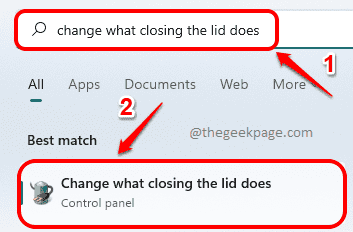
Aşama 3: Şimdi şuraya götürüleceksiniz: Güç ve uyku düğmeleri ve kapak ayarları pencere.
Burada, seçeneği seçin Hiçbir şey yapma karşı düşüşten Kapağı kapattığımda seçenek.
Lütfen her ikisinin de ayarlarını değiştirebileceğinizi unutmayın. Pilde devlet ve için Fişe takılı belirtmek, bildirmek.
Her şey bittiğinde, düğmesine basın. Değişiklikleri Kaydet alttaki düğme.

Bu, kapağı kapalıyken bile dizüstü bilgisayarınızı açık durumda tutmak için harika bir numara. Ancak bu ayarlar açıkken dizüstü bilgisayarınızı dizüstü bilgisayar çantanıza koymamayı unutmayın, çünkü bu aşırı ısınmaya neden olur ve sisteminize zarar verebilir.
Lütfen makaleyi yararlı bulup bulmadığınızı yorumlar bölümünde bize bildirin.


